


一些安装了win10家庭版的小伙伴想要升级成专业版系统,但是不知道应该怎么升级,其实升级的方法很简单,今天小编给大家带来win10家庭版怎么升级专业版系统的操作方法,还不会升级的小伙伴跟着小编一起接着往下看吧。
win10家庭版升级专业版系统的方法:
第一步:首先我们鼠标点击打开win10系统任务栏上面的开始菜单按钮,在里面选择 设置 选项。
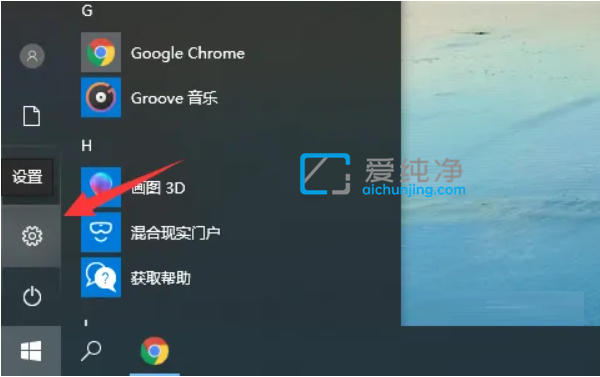
第二步:在打开的windows 设置界面中,鼠标点击“更新和安全”选项。
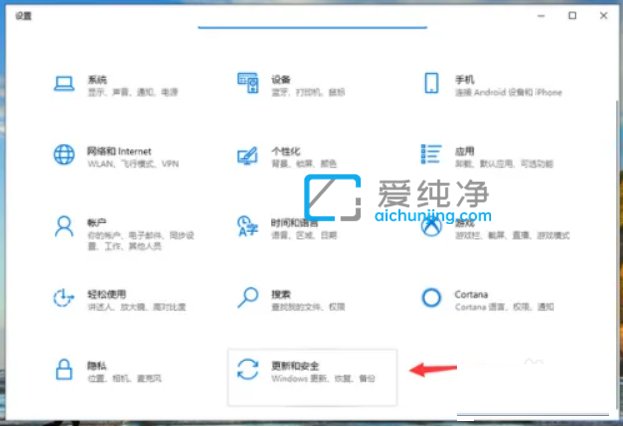
第三步:在更新和安全界面中,鼠标点击“激活”选项,然后右边下拉找到“更改产品密钥”选项。
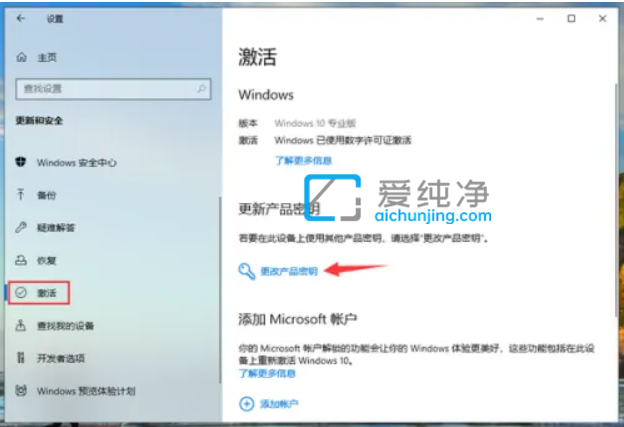
第四步:在输入产品密钥界面中,将win10专业版的产品密钥输入后点击“下一步”,等待系统升级完成后,win10家庭版就会升级成专业版了。
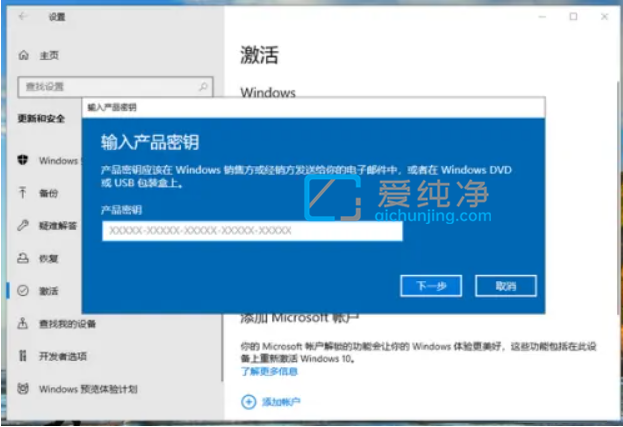
win10家庭版怎么升级专业版系统的操作方法就给大家分享到这里了,大家可以根据以上步骤来操作,更多精彩资讯,尽在爱纯净。
| 留言与评论(共有 条评论) |